Saiba como visualizar dados com dashboards, dentro e fora de seu aplicativo.
Utilizando Dashboards e Analytics no Tulip, a visualização de dados é uma ferramenta útil para entender os dados coletados de seus aplicativos. Você pode criar relatórios personalizados, centralizados e compartilháveis para suas métricas de produção e medi-los para melhorar os esforços. Com vários tipos de tabelas e gráficos para escolher, os painéis podem fornecer informações em qualquer ponto do processo.
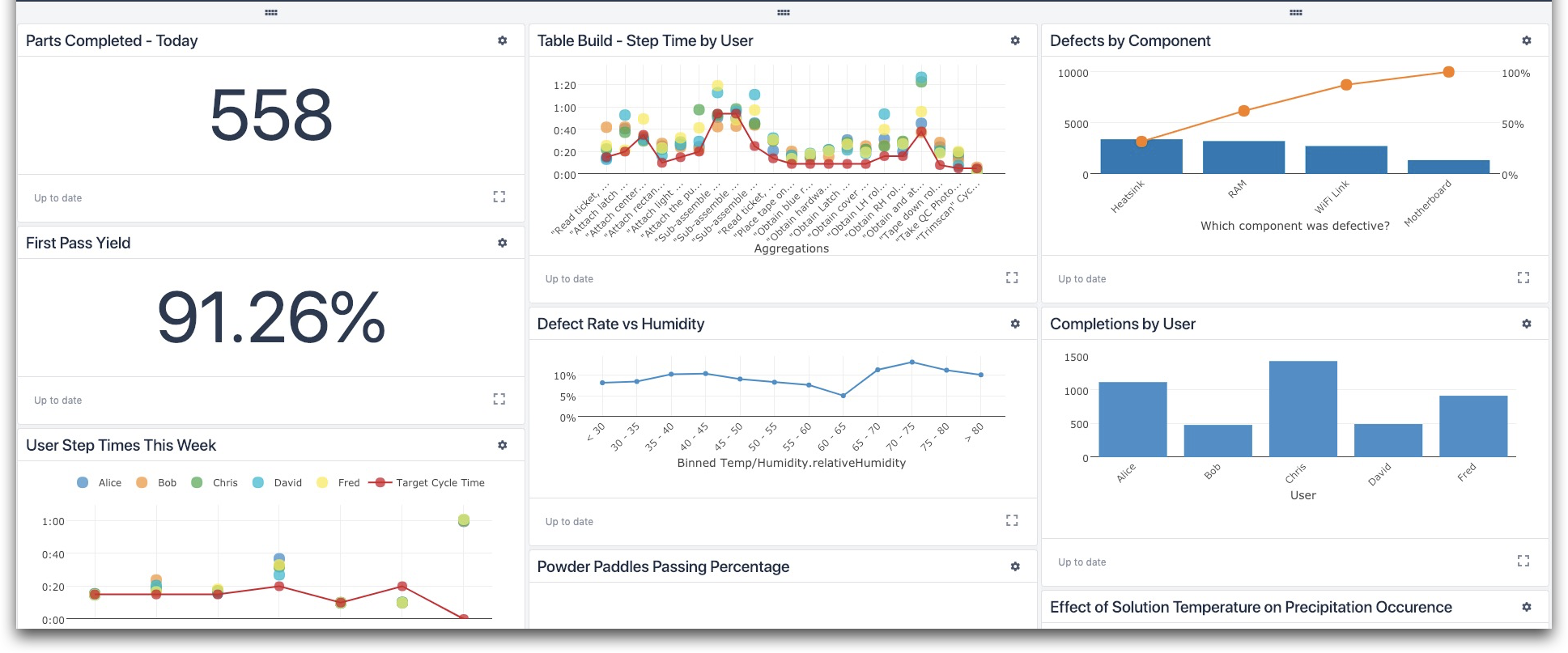
Antes de analisar os painéis, você deve ter uma boa compreensão das análises e de como criá-las. Encontre informações sobre o Analytics e como criar uma análise aqui:
O que são Dashboards?
Os painéis são coleções de análises. Ao visualizar o sucesso ou o fracasso, são usados grupos de análises, em vez de apenas uma, para destacar um determinado escopo de desempenho. A extração de análises de uma tabela ou de dados de aplicativos oferece uma visão de suas operações a partir de qualquer intervalo. Você pode personalizar os painéis para organizar as análises na ordem que preferir.
Você também pode editar uma análise no painel, clicando nos três pontos no canto da análise.
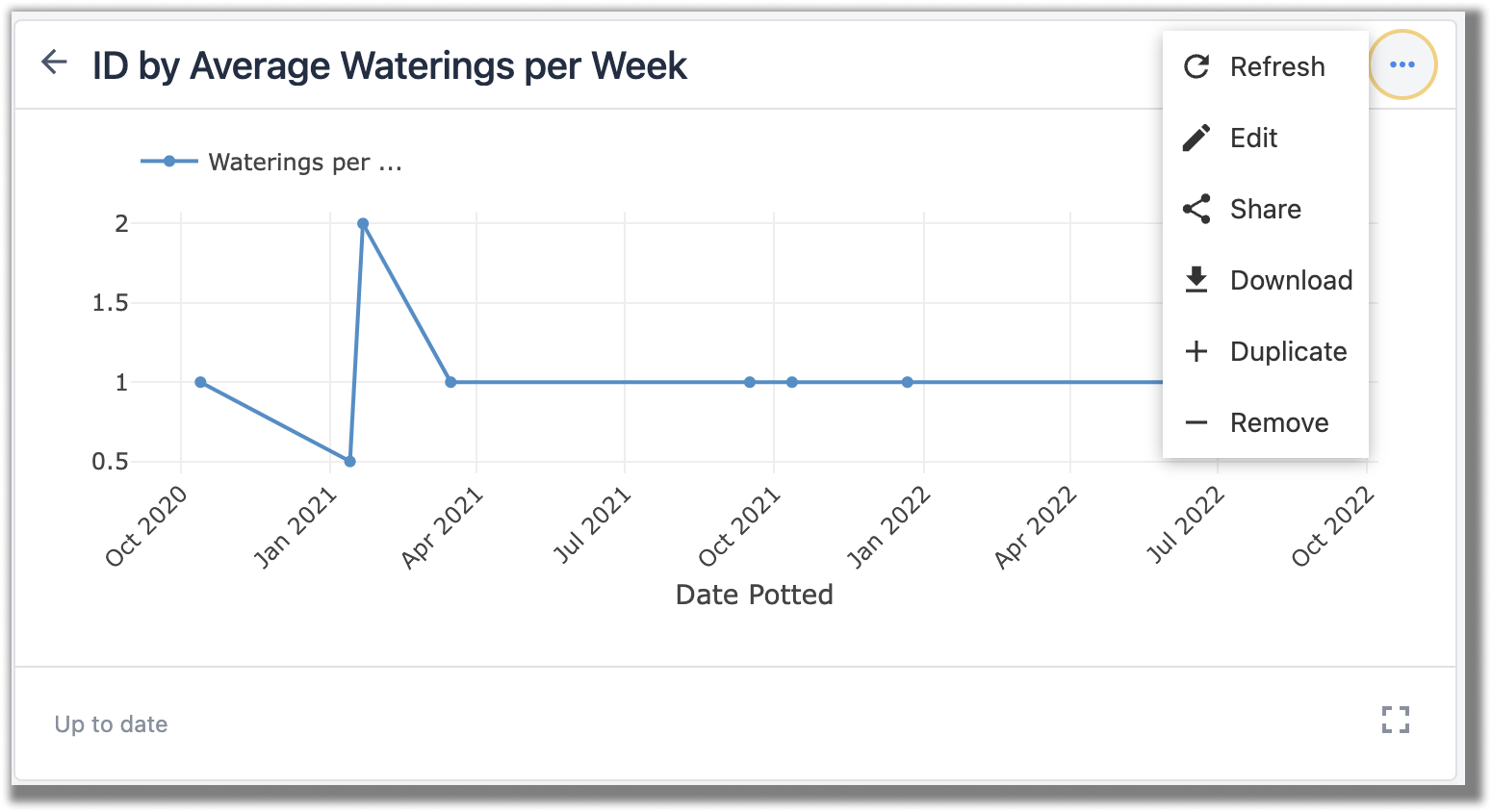
Criação de painéis
Para criar um novo painel, navegue até a página do painel clicando na guia Dashboard na barra de navegação superior.

Clique em Create Dashboard (Criar painel) no canto superior direito da tela e nomeie o painel. Aqui, você pode selecionar se deseja defini-lo como seu painel padrão, que é o primeiro painel que você vê. Clique em Create e o painel será salvo em sua instância.
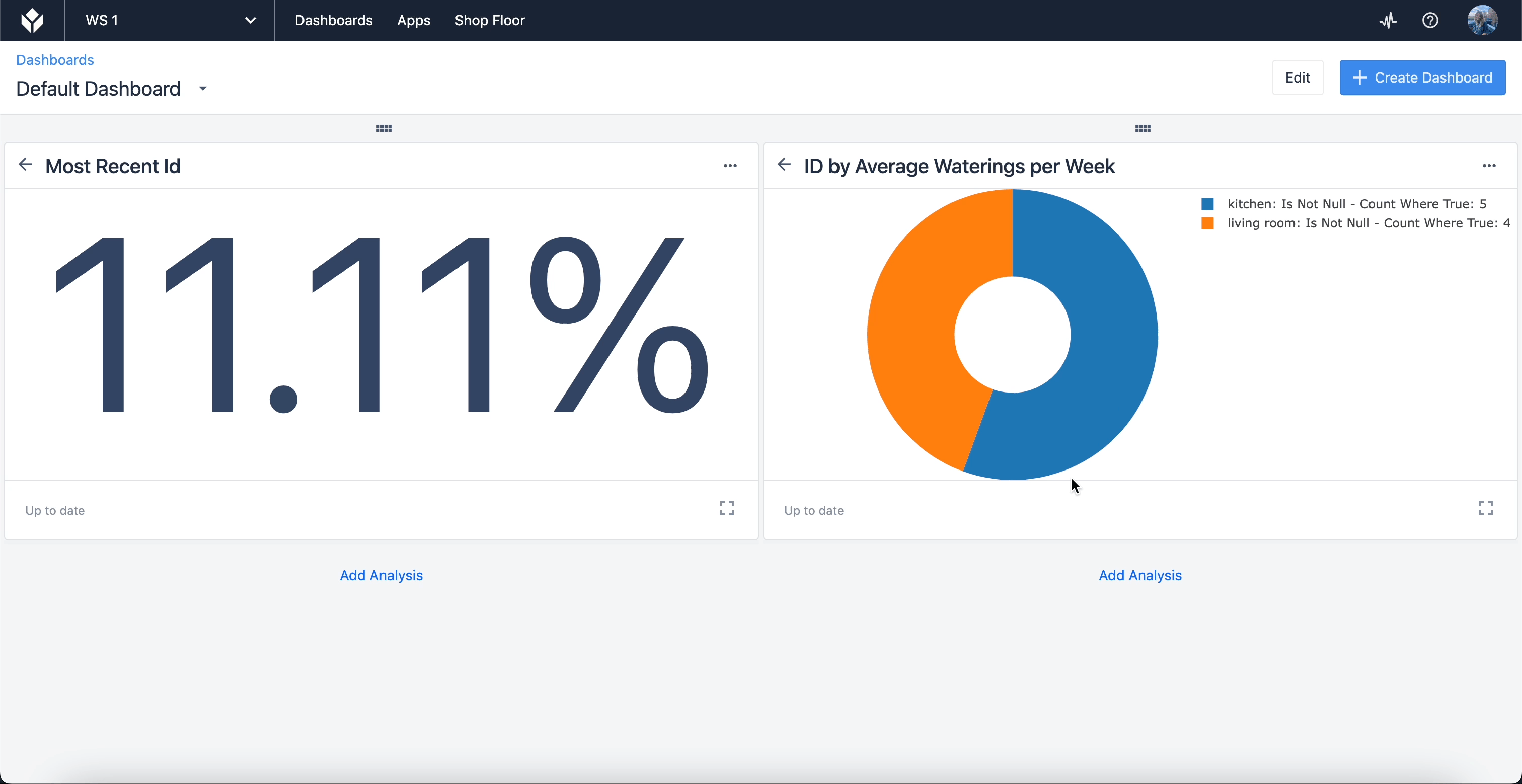
Encontre um guia totalmente abrangente sobre a criação de painéis aqui.
Painéis no aplicativo
Você também pode usar o Analytics para criar painéis dentro do seu aplicativo.
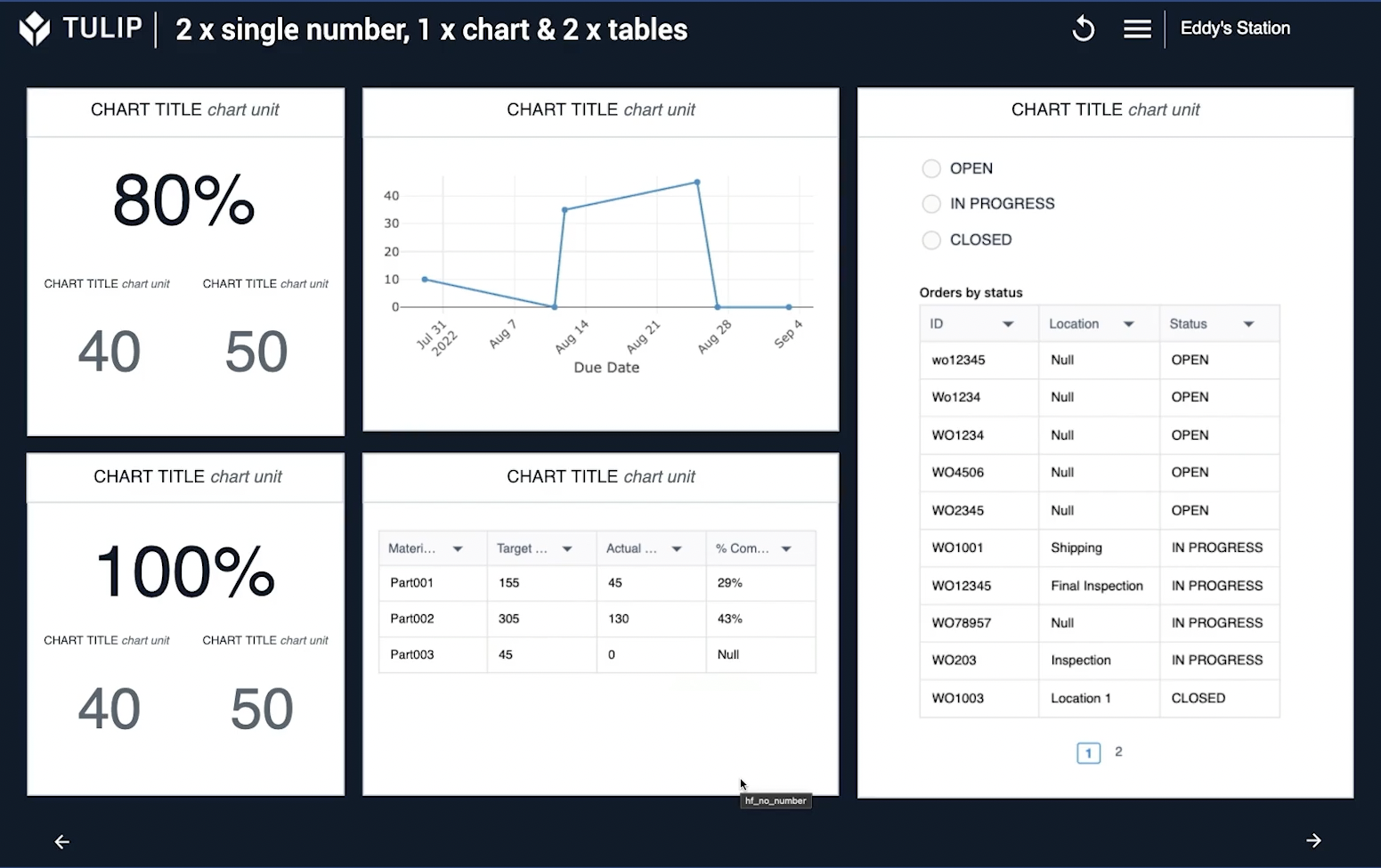
Para exibir uma análise em um aplicativo, selecione o widget incorporado e selecione Análise. No widget, clique em Select an Analysis (Selecionar uma análise ) e, na janela pop-up, selecione a fonte de dados da sua análise entre App, Table ou Machine. Percorra as fontes de dados disponíveis até encontrar a que você deseja. Você pode selecionar uma análise existente ou criar uma análise no aplicativo. Clique no sinal de mais azul no canto da análise e, em seguida, em Add Analysis para adicioná-la ao widget em sua etapa.
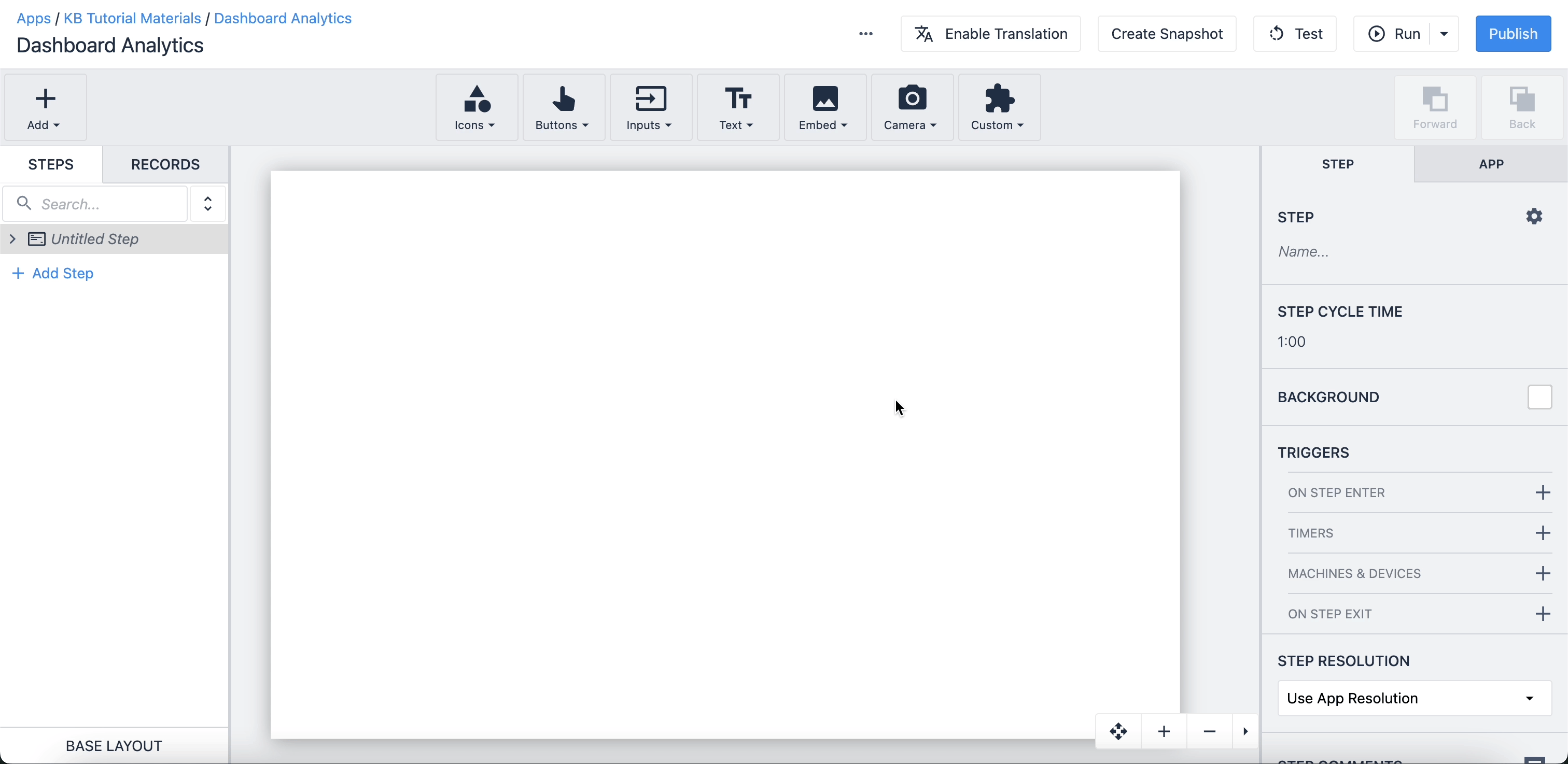
Gerenciamento de painéis
A organização das análises pode alterar a maneira como você apresenta as informações; para isso, basta clicar no rótulo do gráfico e arrastá-lo para o local desejado. Solte o mouse quando um espaço azul claro for destacado.
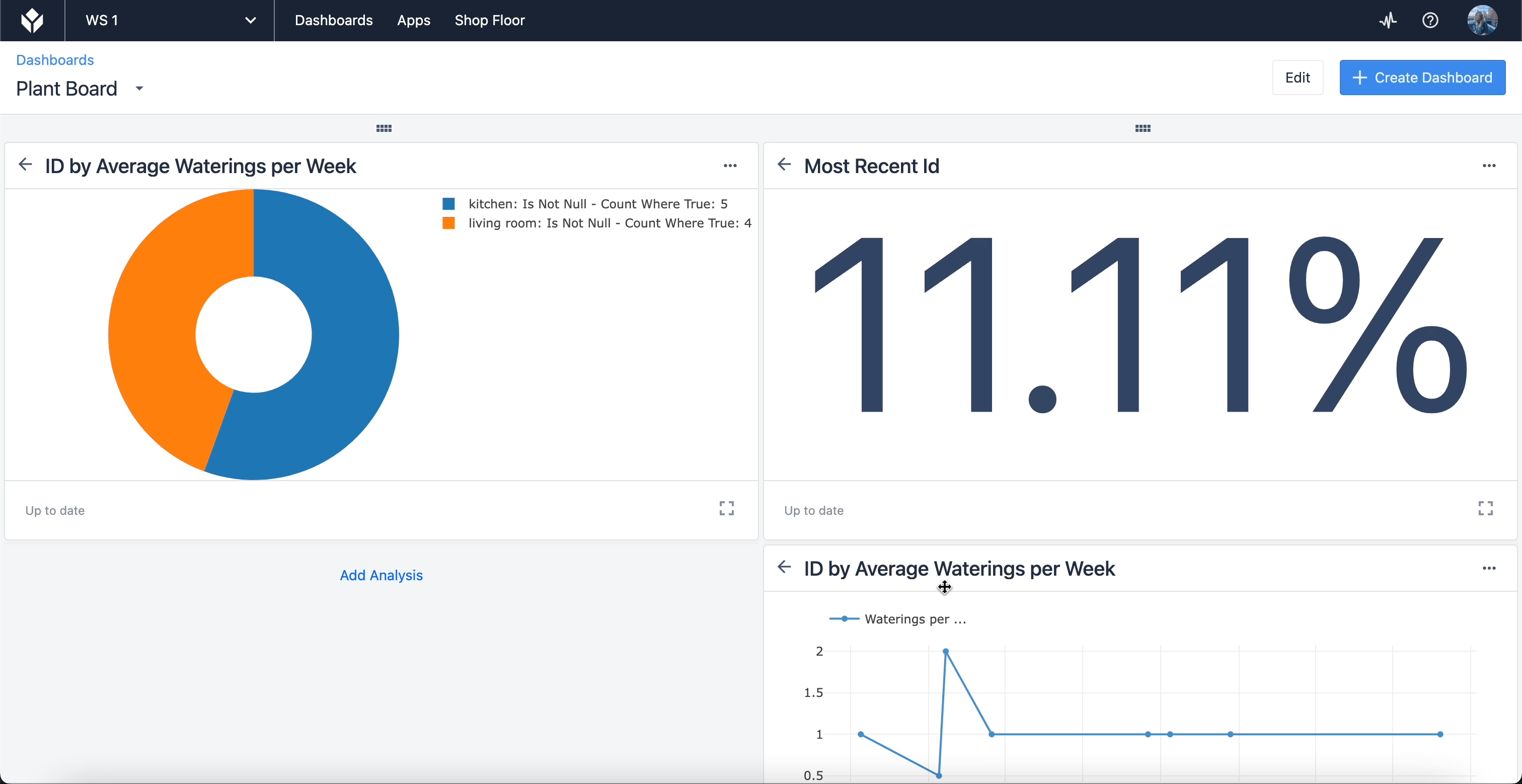
Compartilhamento de painéis
Você pode compartilhar painéis com colegas, mesmo que eles não tenham uma instância do Tulip. Eles terão permissões de "somente visualização" e acesso para examinar os dados apresentados.
Para compartilhar um painel, navegue até o painel que deseja compartilhar e clique em Editar no canto superior direito da tela. Um menu pop-up solicita que você clique em Share (Compartilhar ) e fornece um link para copiar e enviar para aqueles que desejam ter visibilidade.
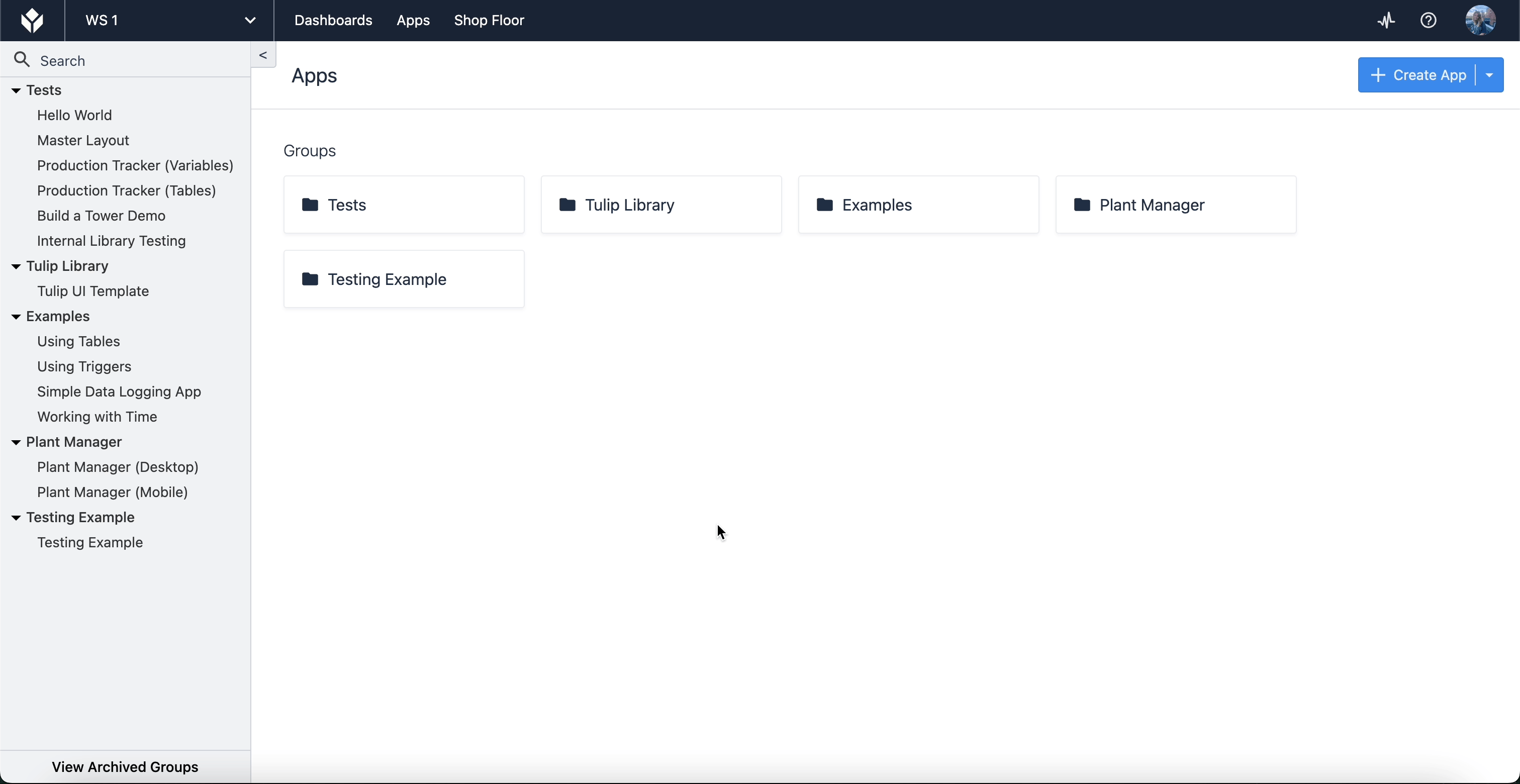
Para obter um guia detalhado sobre o compartilhamento de painéis, consulte Como compartilhar análises ou painéis.
Próximas etapas
Comece a visualizar dados com a orientação dos especialistas da Tulip:* Passo a passo: Crie sua primeira análise* Curso universitário de painéis e análises*
Encontrou o que estava procurando?
Você também pode acessar community.tulip.co para postar sua pergunta ou ver se outras pessoas tiveram uma dúvida semelhante!

